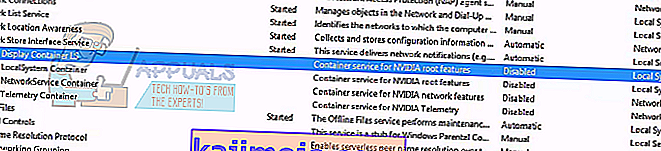Viga „Midagi läks valesti. Proovige taaskäivitada GeForce Experience ”juhtub tavaliselt siis, kui teie arvuti ei suuda rakendust GeForce Experience korralikult käivitada. See viga tuli tähelepanu keskpunkti hiljuti, kui ettevõte käivitas GeForce Experience 3.0. Ehkki see sisaldas erinevaid uusi funktsioone ja jõudlust, ei olnud see vigade ja vigadeta.

See tõrge ilmneb tavaliselt siis, kui NVIDIA rakenduse kasutaja konfiguratsioon pole õigesti konfigureeritud või on rikutud. Teine tõrkeotsingu tulemus näitas, et ka mõne NVIDIA teenuse käivitamata jätmine oli selle probleemi süüdlane. Vead ulatuvad erinevatest põhjustest, kuna igal arvutil on oma arvuti konfiguratsioon. Oleme loetlenud kõik selle probleemi jaoks saadaolevad lahendused. Alustage ülevalt ja liikuge alla.
Märkus. Enne kõigi lahenduste käivitamist lõpetage kõik Nvidiaga seotud protsessid tegumihaldurist ja proovige rakendus uuesti käivitada. Kui see nii ei ole, võite alustada tõrkeotsingut allpool loetletud lahendustest.
1. lahendus: GeForce'i kogemuse ühilduvuse muutmine
Kui installisite hiljuti oma arvutisse GeForce Experience'i, on võimalik, et programm ei ühildu teie arvutiga. Ühilduvus tähendab, et see ei sobi teie arvutis töötamiseks, mistõttu tõrketeade. Võime proovida muuta rakenduse GeForce ühilduvusseadeid ja vaadata, kas sellel on mingit vahet. Kui see teile ei aita, pöörduge enne muude lahenduste jätkamist seaded tagasi.
- Paremklõpsake rakendusel GeForce Experience ja valige „ Properties “.

- Liikuge ühilduvuskaardile. Märkige mõlemad valikud „ Käivita see programm ühilduvusrežiimis: “ ja „ Käivita see programm administraatorina “. Rippmenüü abil saate valida erinevaid opsüsteeme. Proovige kasutada Vista või Win 7. Enne järgmise lahenduse juurde liikumist kontrollige kõigi versioonide kasutamist.

Lahendus 2. Visual C ++ uuesti levitatavate pakettide uuesti installimine
Võimalik, et teie arvutist puuduvad mõned olulised süsteemifailid. Ilma nende failideta võib GeForce Experience'il olla probleeme käitamisega. Puuduvate failide asendamiseks saame kogu ümberjagatava paketi alla laadida ja installida. Pange tähele, et peate alati vältima .dll-failide allalaadimist Internetist mitteametlikelt veebisaitidelt. Nad võivad olla nakatunud pahavara ja viirustega ning võivad teie arvuti kergesti nakatada.
Märkus. Peaksite veenduma, et teie arvutisse on installitud ka kõik uusimad Windowsi värskendused. Mõnikord on nii, et konkreetne viga või viga on parandatud erinevates plaastrites. Enne allpool loetletud tehniliste lahenduste juurde liikumist veenduge, et kõik oleks eelnevalt värskendatud.
- Minge Microsofti ametliku allalaadimise juurde
- Pärast keele valimist klõpsake nuppu Laadi alla .

- Valige “ vc_redistx64.exe ” ja vajutage Next . Varsti pärast allalaadimise algust. Salvestage fail juurdepääsetavasse kohta ja käivitage exe-fail.

- Pärast installi lõppu taaskäivitage arvuti ja kontrollige, kas probleem on lahendatud.
Märkus. Kui kasutate 64-bitist Windowsi, saate installida mõlemad (vredist_x64.exe ja vredist_x86.exe). Kui teil on aga 32 bitti, peaksite installima ainult faili “vredist_x86.exe”. Windowsi versiooni kontrollimiseks vajutage klahvikombinatsiooni Windows + S, tippige „süsteemiteave“ ja avage ilmuv rakendus.
3. lahendus: 'NVIDIA Display Container LS' sätete muutmine
Nvidia kuvakonteiner LS on kõigi Nvidia juurfunktsioonide sisaldamise eest vastutav teenus. Juurfunktsioonid hõlmavad kõiki olulisi funktsioone, mis on vajalikud kõigi rakenduste ja teenuste probleemideta nõuetekohaseks käitamiseks. Paljud kasutajad teatasid, et see oli tingitud sellest, et see teenus ei väitnud, et nad ei saanud GeForce Experience'i käivitada. Vaikimisi on selle rakenduse käivitamistüüp keelatud. Muudame teenuse seadeid ja kontrollime, kas see lahendab meie jaoks probleemi.
- Vajutage Windows + R , tippige dialoogiboksi „ services “ ja vajutage sisestusklahvi.
- Sirvige kõiki teenuseid, kuni leiate jaotise „ NVIDIA Display Container LS ”. Paremklõpsake seda ja valige ' Atribuudid' .
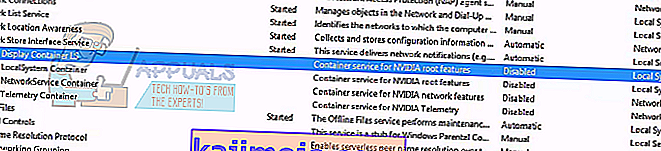
- Klõpsake nuppu „ Startup type ” ja valige „ Automatic” . Muudatuste salvestamiseks ja väljumiseks vajutage nuppu „ Rakenda “.

- Paremklõpsake teenusel ja klõpsake „ Start”, et sundida teenust käivitama.
- Vajutage Windows + R, tippige „ msconfig ” ja vajutage sisestusklahvi.
- Liikuge vahekaardile Teenused ja kontrollige rida „ Peida kõik Microsofti teenused “. Nüüd peatatakse kõik operatsioonisüsteemi teenused, jättes maha kõik kolmandate osapoolte teenused.

- Otsige kõiki olemasolevaid Nvidiaga seotud teenuseid ja veenduge, et neid kõiki kontrollitakse . Muudatuste salvestamiseks ja väljumiseks vajutage nuppu Rakenda.

- Taaskäivitage arvuti korralikult ja proovige uuesti käivitada GeForce Experience. Loodetavasti saab probleem lahendatud.
Lahendus 4. Kasutaja kausta nime muutmine
Veel üks lahendus, mis töötas paljude inimeste jaoks, oli teie arvutis oleva kasutajakausta nime muutmine. Peame tagama, et kasutaja kaustal oleks konkreetne nimi, et Nvidia teenused saaksid neile hõlpsasti ilma takistusteta juurde pääseda. Peaksite navigeerima faili teele " C: \ Users \ [User_Folder] " ja kontrollima, kas nimi on õige. Kui nimi pole ootuspärane, nimetage see ümber õigesti, st nimetage seda " GF Experience ". Veenduge, et nimi ei sisaldaks ühtegi numbrit. Pärast selle ümbernimetamist taaskäivitage kõik Nvidia-põhised teenused ja kontrollige, kas rakendus töötab ootuspäraselt. Kui see nii ei ole, taaskäivitage arvuti ja kontrollige uuesti.
5. lahendus: rakenduse GeForce uuesti installimine
Teine kiire lahendus, mis paljude kasutajate jaoks õnnestus, oli GeForce'i rakenduse desinstallimine enne ametlikelt veebisaitidelt alla laaditud värske versiooni uuesti installimist. GeForce'i rakendus ei pruugi olla ajakohane või rakendusel võib olla teie süsteemi konfiguratsiooniprobleeme.
Märkus. Kui GeForce'i uusim versioon teie arvutis ei tööta, proovige eelmine versioon alla laadida. Paljud kasutajad teatasid, et uusimal versioonil on ühilduvusprobleeme ja see ei tööta mingil juhul mõnes arvutis. Proovige eelmine usaldusväärselt veebisaidilt alla laadida ja kontrollige, kas see probleemi lahendab.
- Vajutage Windows + R , tippige „ appwiz. cpl ”dialoogiboksis ja vajutage sisestusklahvi.
- Kui olete aknas Programmid ja funktsioonid, navigeerige kõigis rakendustes, kuni leiate GeForce Experience'i. Paremklõpsake seda ja valige käsk „ desinstallimine ”.

- Pärast desinstallimist laadige alla uusim versioon Nvidia ametlikult veebisaidilt ja installige see vastavalt.
- Taaskäivitage arvuti ja kontrollige, kas probleem on lahendatud. Mõnel juhul vajate uute rakenduste arvutisse installimiseks administraatoriõigusi.
5. lahendus: graafikadraiveri värskendamine
Kui kõik ülaltoodud lahendused ei toimi, võime proovida värskendada graafikadraiverit. Võib juhtuda, et teie graafika draiver pole õigesti konfigureeritud või on vananenud. Enne uue draiveri installimist peame kõik draiverifailid täielikult kustutama, seetõttu peame kasutama utiliiti Display Driver Uninstaller. Utiliti saate hõlpsasti Interneti kaudu alla laadida.
- Pärast Display Driver Uninstalleri (DDU) installimist käivitage arvuti turvarežiimis .
- Pärast arvuti turvarežiimi käivitamist käivitage äsja installitud rakendus. Valige suvand Turvarežiim .

- Pärast rakenduse käivitamist valige esimene valik " Puhasta ja taaskäivitage ". Seejärel desinstallib rakendus installitud draiverid automaatselt ja taaskäivitab arvuti vastavalt sellele.

- Käivitage arvuti tavarežiimis ja käivitage rakendus. Avage vahekaart " Draiverid " ja klõpsake nuppu " Draiveri allalaadimine ". Sisestage oma spetsifikatsioon ekraani paremale küljele ja klõpsake oma arvuti jaoks optimaalsete draiverite otsimiseks rakenduse nuppu „ Alusta otsingut ”.

- Pärast draiveri värskendamist taaskäivitage arvuti ja kontrollige, kas probleem on lahendatud.
Märkus. Sageli on mõnda rakendust, mis võib rakendust segada. Veenduge, et teie arvutis ei töötaks selliseid rakendusi. Proovige sisse logida ka administraatori kontole ja kontrollige, kas mänge optimeeritakse seal edukalt.